كيفية إنشاء مجلد على جهاز كمبيوتر محمول بدون ماوس
قبل ظهور فأرة الكمبيوتر، كان يتم إدخال الأوامر والبيانات إلى النظام باستخدام لوحة المفاتيح. في الوقت الحاضر، تتيح لك الواجهة سهلة الاستخدام تنفيذ جميع وظائفك تقريبًا ببضع نقرات بالماوس. ومع ذلك، لن يضر معرفة بعض الحيل الصغيرة التي تسمح لك بإنشاء دليل جديد فقط باستخدام أوامر لوحة المفاتيح وإرسال رسالة.

محتوى المقال
كيفية إنشاء مجلد دون استخدام الماوس على جهاز الكمبيوتر
عادةً ما يفضل مستخدمو الكمبيوتر الشخصي إنشاء مجلدات باستخدام فأرة الكمبيوتر. ومع ذلك، هذه ليست الطريقة الوحيدة الممكنة. إذا كنت لا ترغب في رفع يديك عن لوحة المفاتيح، أو إذا تعطل الماوس فجأة، فيمكنك استخدام مفاتيح التشغيل السريع.
مرجع. مفاتيح التشغيل السريع عبارة عن مجموعة من عدة أزرار تتيح لك تنفيذ الأمر المطلوب بسرعة. توفر معرفة المجموعات الساخنة الوقت وتتيح لك استخدام وظائف إضافية للنظام.
هناك طريقتان لإنشاء مجلد جديد.
الطريقة الأولى:
- اضغط على Win+D في نفس الوقت.
- أدخل إلى قائمة سياق Windows بالضغط على Shift+F10 في نفس الوقت.
- استخدم الأسهم للعثور على العنصر "إنشاء".
- باستخدام Enter، حدد وظيفة إنشاء مجلد جديد.
مرجع. يوجد على مفتاح Win شعار Windows على شكل أربع نوافذ مربعة. بالضغط على Win، يمكنك فتح قائمة ابدأ دون استخدام الماوس.
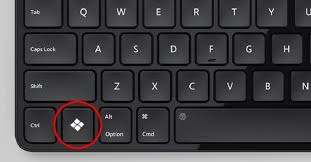
الطريقة الثانية:
- نعود إلى سطح المكتب.
- اضغط على Shift+Ctrl+N.
- المجلد جاهز.
مرجع.إذا قررت تجربة كلا الخيارين واحدًا تلو الآخر، فقبل استخدام الطريقة الثانية، اضغط على Win + D مرة أخرى.
الطريقة الثانية هي الأبسط وتعمل بشكل متساوٍ على كل من أجهزة الكمبيوتر الشخصية والكمبيوتر المحمول. ومع ذلك، يعمل هذا فقط على أنظمة التشغيل التي تبدأ من Windows 7 والإصدارات الأحدث.
مرجع. يمكنك إعادة تسمية المجلد الخاص بك فورًا بعد الإنشاء بمجرد كتابة النص والضغط على Enter.
كيفية إنشاء مجلد دون استخدام الماوس على جهاز كمبيوتر محمول

تم تجهيز أجهزة الكمبيوتر المحمولة الحديثة بلوحة لمس مدمجة، لذا فهي لا تحتاج إلى ماوس في حد ذاته. ومع ذلك، على الكمبيوتر المحمول، من الممكن إنشاء مجلد باستخدام مجموعة مفاتيح التشغيل السريع. تختلف الطريقة الأولى عن نسخة الكمبيوتر في تغييرات بسيطة:
- اضغط على Win+D في نفس الوقت.
- اضغط على Shift+F10 في نفس الوقت، ولكن هذه المرة فقط نضيف مفتاح Fn إليهم أيضًا.
- قم بإنشاء مجلد جديد باستخدام مفتاح Enter.
مرجع. يوفر مفتاح Fn إمكانية الوصول إلى ميزات إضافية للكمبيوتر المحمول. عادةً ما يتم تمييز مفاتيح الوظائف الخاصة بنفس لون Fn، وتعمل فقط مع هذا الزر.
تستخدم الطريقة الثانية نفس مجموعة الأزرار الموجودة على جهاز الكمبيوتر: Shift+Ctrl+N. تعمل هذه الطريقة أيضًا بشكل رائع على معظم أجهزة الكمبيوتر المحمولة الحديثة.
تاريخ فأرة الكمبيوتر
يعتبر دوجلاس إنجلبارت مخترع فأرة الكمبيوتر. لقد فهم الأستاذ أن إدخال الأوامر باستخدام لوحة المفاتيح أدى إلى إبطاء عملية الحصول على البيانات، ومن أجل نظام فعال للعمل مع المعلومات، كانت هناك حاجة إلى القدرة على تحديد الكائنات بسرعة مباشرة على الشاشة.
قام فريق Engelbart بتطوير العديد من الأجهزة، وتبين أن النموذج الأولي للفأرة الحديثة هو الأكثر ملاءمة. لقد وصل الماوس إلى يومنا هذا من خلال التحسين المستمر، وحتى الأجهزة ذات شاشات اللمس لا تقلل من شعبيتها.






